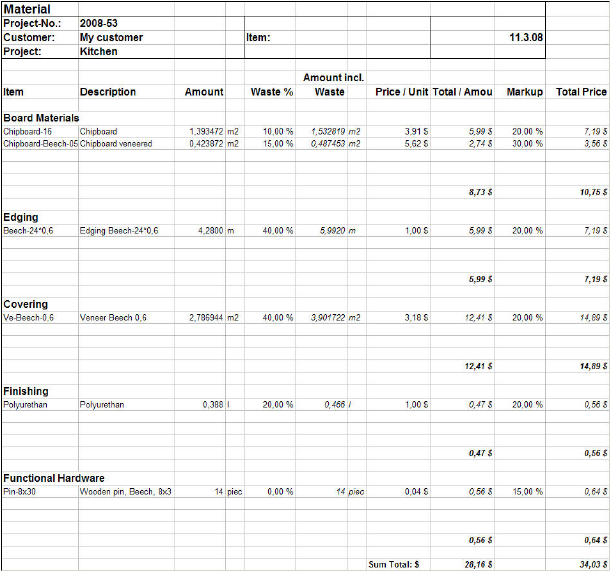Productieplanning
Documentaanmaak: Kostenberekeningen en zaaglijsten
Voorbeeld kostenberekening
|
Commando |
Locatie |
|
Kostenberekening |
interiorcad > Documentaanmaak |
Hier bespreken wij de algemene workflow voor de berekening van kosten en het opmaken van prijsbestekken voor een eenvoudige kast.
Merk op: De voorbeeldgegevens in Vectorworks interiorcad zijn niet gebaseerd op officiële prijslijsten. Voordat u de kostenraming voor een echt project start, moet u de database aanpassen aan de behoeften van uw bedrijf.
Selecteer een kast om de kosten te berekenen.
Selecteer het commando:
Het dialoogvenster “Kostenberekening” wordt geopend.
Klik hier om de velden te tonen/te verbergenKlik hier om de velden te tonen/te verbergen
|
Veld |
Omschrijving |
|
Omschrijving |
Voer een omschrijving of naam voor de kostenberekening in. Deze wordt op elk rekenblad met betrekking tot deze kostenberekening afgedrukt. |
|
Bestaande vervangen |
Vink deze optie aan om rekenbladen van andere bestaande kostenberekeningen te overschrijven en van nul te starten. Vink deze optie uit om de bestaande rekenbladen te behouden en een nieuw rekenblad te creëren met de toevoeging “-1”. Zo maakt u verschillenden kostenberekeningen van hetzelfde object. |
|
Materialen berekenen Tijden berekenen Overzicht berekenen |
De kostenberekening omvat drie rekenbladen: Materialen, Tijden en Overzicht. U bepaalt zelf welke kosten Vectorworks moet berekenen door de overeenstemmende opties aan te vinken in het dialoogvenster ‘Kostenberekening’. U bepaalt zelf welke kosten Vectorworks moet berekenen door de overeenstemmende opties aan te vinken in het dialoogvenster ‘Kostenberekening’. Merk op: het rekenblad Overzicht is een samenvatting van de rekenbladen Materialen en Tijden. Als u Materialen berekenen en/of Tijden berekenen hebt uitgevinkt, is de optie Overzicht berekenen niet beschikbaar. |
|
Toon rekenblad in de tekening |
Vink deze optie aan voor de rekenbladen Materialen, Tijden en Overzicht om deze rekenbladen met de materiaalkosten in de tekening te openen. Als deze opties uitgevinkt zijn, kunt u de rekenbladen weergeven door ze te selecteren in het menu Venster > Rekenbladen. |
|
Details weergeven |
Vink deze optie aan om de subtotalen in de kostenberekening weer te geven. U krijgt dan een detailoverzicht van de basismaterialen, coatings en afwerkingen. Dit kan handig zijn om na te gaan welke materialen het duurst zijn. |
|
Ontbrekende materialen |
Selecteer de optie Alleen waarschuwen als u enkel een waarschuwing wenst te krijgen wanneer er een gebruikt materiaal niet gekend is (deze optie is standaard ingeschakeld). Als u kiest voor de optie Toch invoegen zal er geen waarschuwing verschijnen, maar zullen de materialen samen met een opmerking in de lijst worden opgenomen. U kunt later de prijzen van deze materialen invoeren waarna de kostenberekening automatisch wordt bijgewerkt. |
|
Nultijden niet invoegen |
Vink deze optie aan om geen rekening te houden met een werkduur van 0 uur. |
Klik op Berekenen om de kosten te berekenen. Vectorworks creëert de gevraagde rekenbladen.
De cellen van de rekenbladen kunnen deze soorten gegevens bevatten:
Tekst
Cijfers
Plaatshouders
Formules
Cellen met formules zijn cursief weergegeven zodat u ze snel kunt herkennen.
In de rekenbladen worden formules gebruikt om automatisch waarden te berekenen. Als de basiswaarden wijzigen, wordt het eindresultaat automatisch bijgewerkt zodat u geen rekenmachine hoeft te gebruiken. U kunt de kosten om het even wanneer wijzigen en ook materialen toevoegen die niet in de database zitten.
Op basis van de voorbeeldgegevens kunnen we een kostenberekening maken...
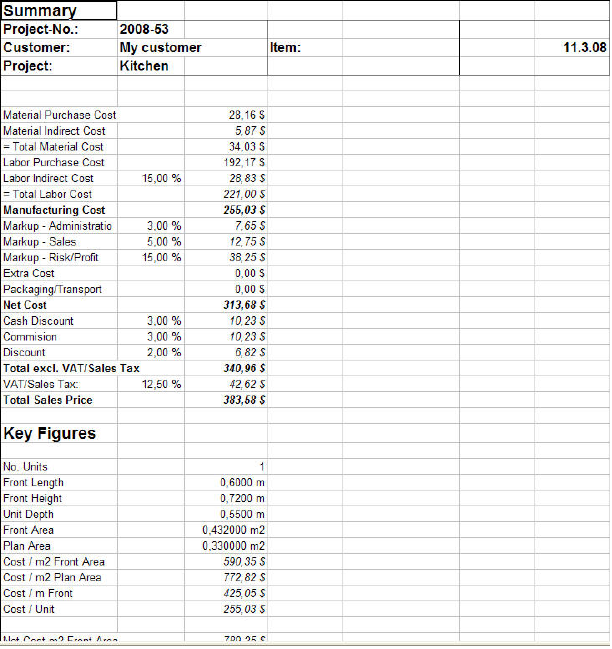
...een rekenblad Tijden...
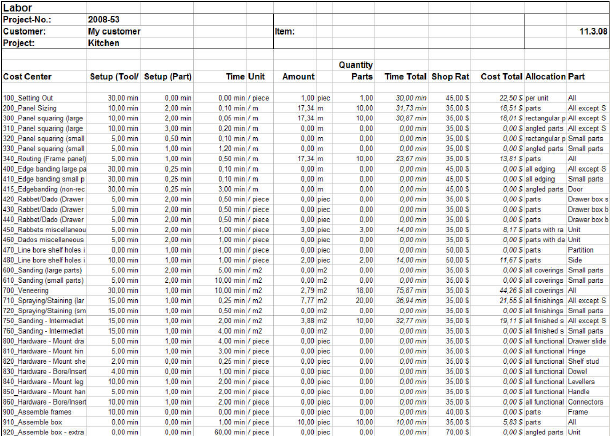
...en een rekenblad Materialen...